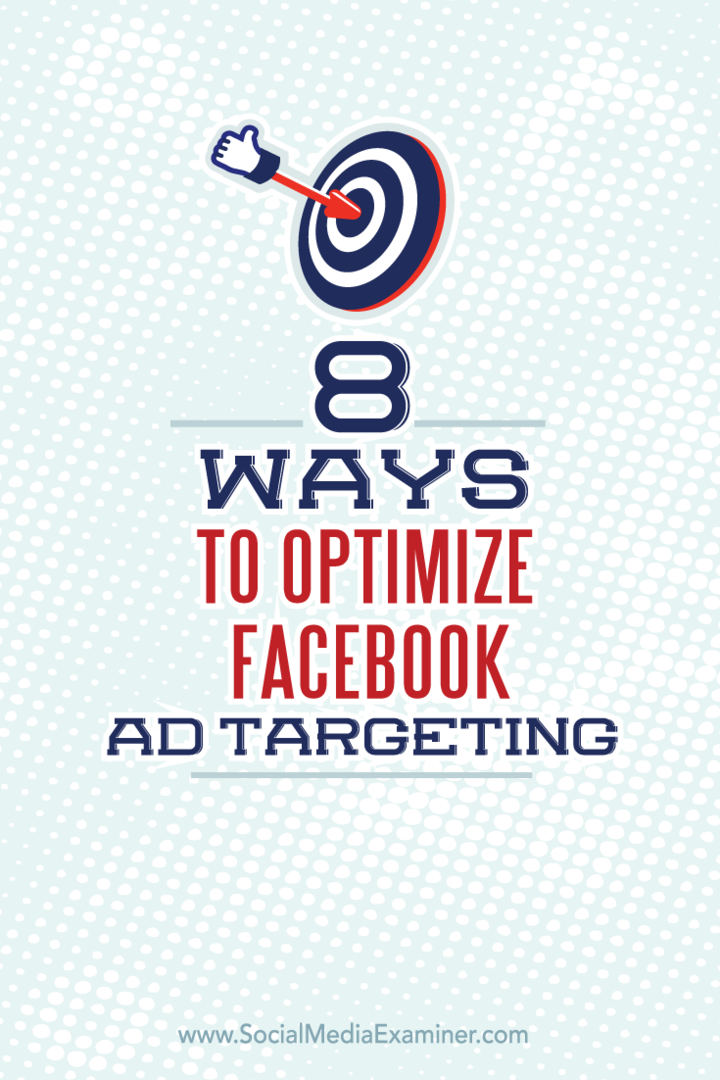Ako stiahnuť Mapy Google na použitie offline
Google Google Mapy Hrdina / / October 08, 2023

Publikovaný
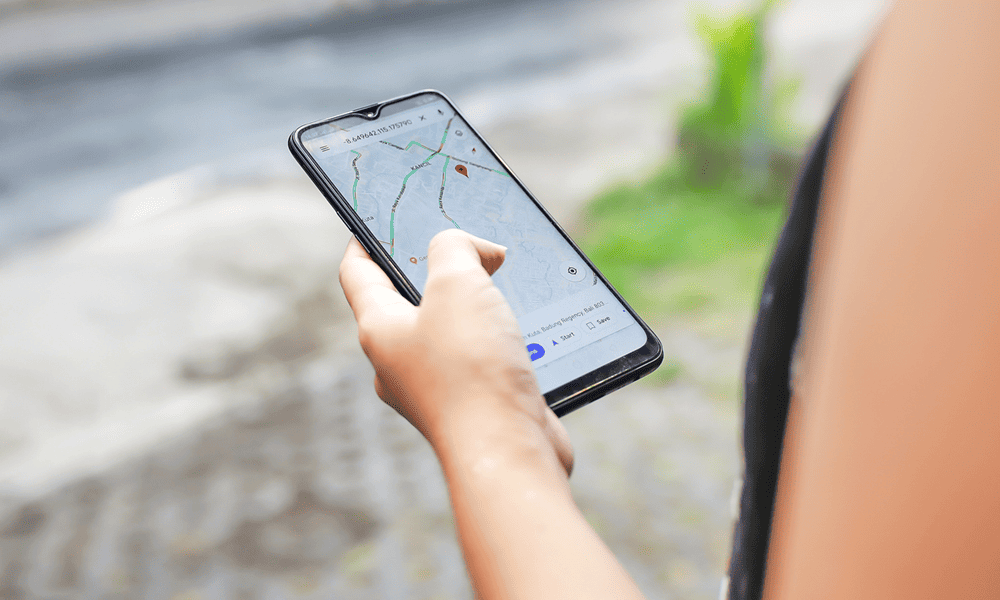
Chcete používať Mapy Google, keď ste mimo dosahu mobilnej siete? Pomocou tohto sprievodcu si môžete stiahnuť offline mapy pre Mapy Google.
Ocitli ste sa niekedy v situácii, keď ste potrebovali použiť Mapy Google, ale nemali ste internetové pripojenie? Možno ste cestovali do zahraničia alebo ste boli v a vzdialená oblasť so slabým signálom. Alebo ste možno len chceli ušetriť výdrž batérie (alebo objem dát) v telefóne.
Nech už je dôvod akýkoľvek, máte šťastie – Mapy Google môžete používať offline, ale iba ak plánujete dopredu a stiahnete si potrebné mapy predtým, ako prejdete do režimu offline. Ak chcete vedieť, ako stiahnuť Mapy Google na použitie offline, postupujte podľa krokov nižšie.
Ako stiahnuť mapu offline v Mapách Google
Mapy Google sú určené na použitie ako prvá mapová služba online, ale to neznamená, že musíte zostať v spojení. Ak nepotrebujete neustále dopravné hlásenia, môžete si stiahnuť offline mapu a použiť ju.
Keď cestujete v oblasti, kde máte uloženú offline mapu, Mapy Google ju pre väčšinu relevantných údajov (napríklad informácie o ceste) odložia. Ak ste offline, plánovanie trasy bude fungovať aj naďalej – pokiaľ zostanete v oblasti mapy.
Ak chcete stiahnuť offline mapu v Mapách Google:
- Otvorte na svojom telefóne aplikáciu Mapy Google. Uistite sa, že ste pripojení k internetu a prihlásení do svojho účtu Google.
- Klepnite na svoje profilový obrázok v pravom hornom rohu.
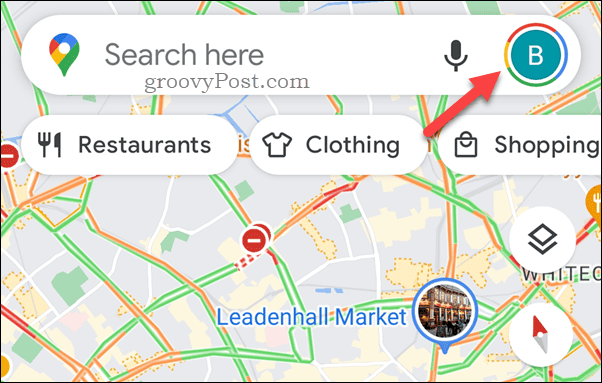
- Z ponuky vyberte Offline mapy možnosť.

- Klepnite na ikonu Vyberte si vlastnú mapu možnosť v hornej časti.
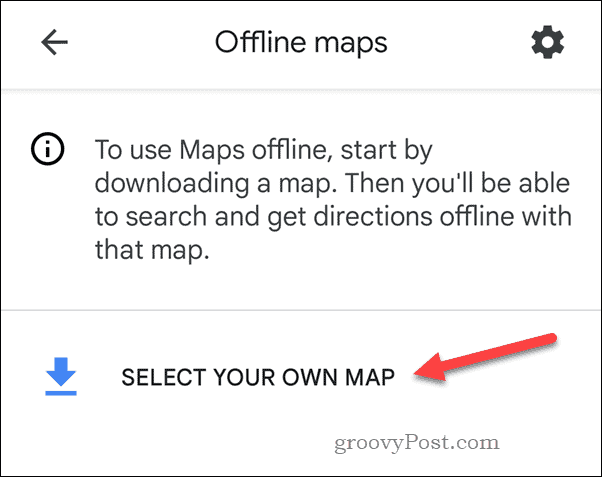
- Pomocou prstov oddialite priblížením a vyberte oblasť, ktorú má mapa pokryť. Môže pokrývať iba oblasť v rámci modrého okraja – čokoľvek mimo neho nebude súčasťou offline mapy.
- Keď ste pripravení stiahnuť mapu, stlačte Stiahnuť ▼.
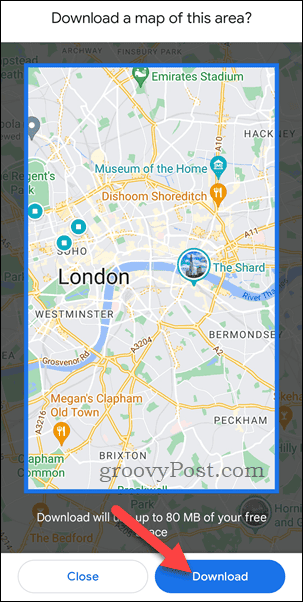
- Počkajte na dokončenie procesu. Keď to bude hotové, uvidíte ho v zozname s ikonou začiarknutia vedľa neho Stiahnuté mapy časť Offline mapy Ponuka.
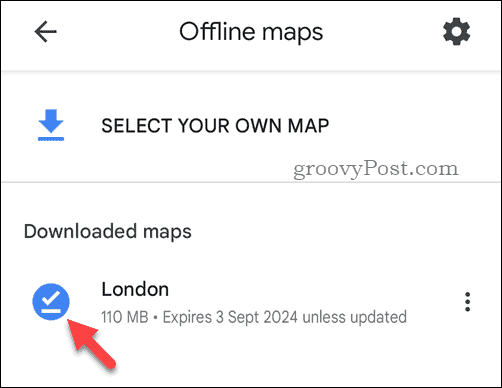
- Svoje mapy môžete tiež premenovať klepnutím na trojbodkovú ikonu ponuky vedľa nich a výber Premenovať.
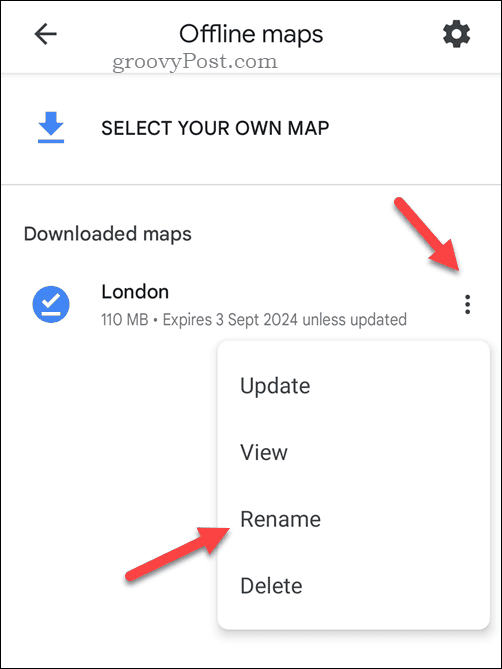
Platnosť máp, ktoré si stiahnete, vyprší rok od dátumu, kedy ste si ich stiahli, ak tieto miesta počas tohto obdobia aspoň raz neaktualizujete. Môžete si stiahnuť viacero máp pre rôzne oblasti (rovnako ako mať mapy, ktoré sa prekrývajú), ak chcete mať dostatok úložného priestoru na svojom telefóne.
Ako aktualizovať offline Mapy Google
Mapy Google by mali pravidelne aktualizovať vaše offline mapy, ale iba ak ste ich nakonfigurovali tak, aby to robili automaticky, keď ste pripojení k sieti Wi-Fi. Ak sa však neaktualizuje, môžete aktualizácie offline máp skontrolovať manuálne.
Ak chcete aktualizovať svoje offline mapy Google:
- Otvorte na svojom telefóne aplikáciu Mapy Google.
- Klepnite na svoje profilový obrázok v pravom hornom rohu.
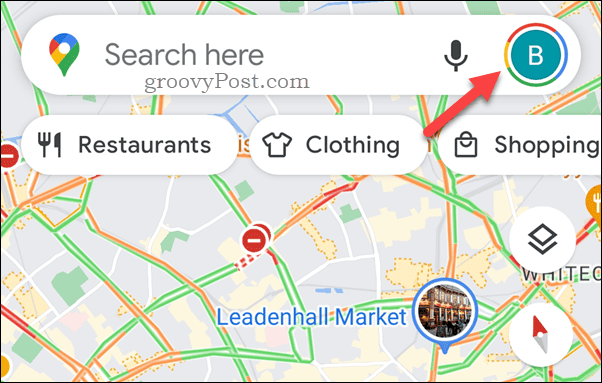
- Vyberte Offline mapy z menu.

- V Offline mapy v ponuke vyberte položku ikonu ponuky s tromi bodkami vedľa mapy, ktorú chcete aktualizovať.
- Klepnite Aktualizovať a počkajte, kým sa mapa obnoví.
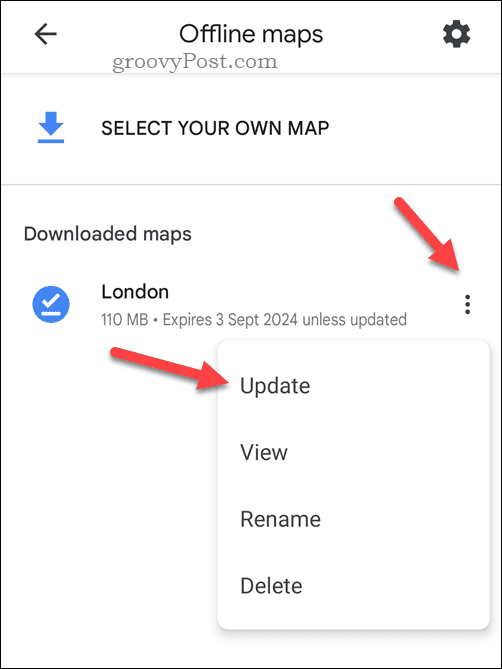
- Môžete tiež nastaviť, aby sa offline mapy automaticky aktualizovali, keď sa pripojíte k sieti Wi-Fi v Offline mapy Ponuka. Ak to chcete urobiť, klepnite na nastavenie ikonu v pravom hornom rohu.
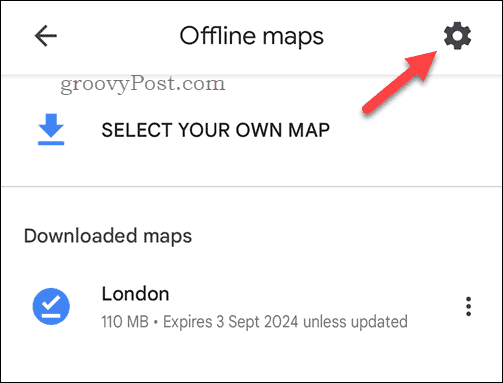
- Ďalej klepnite na Automaticky aktualizovať offline mapy posúvač, takže je v Zapnuté pozíciu.
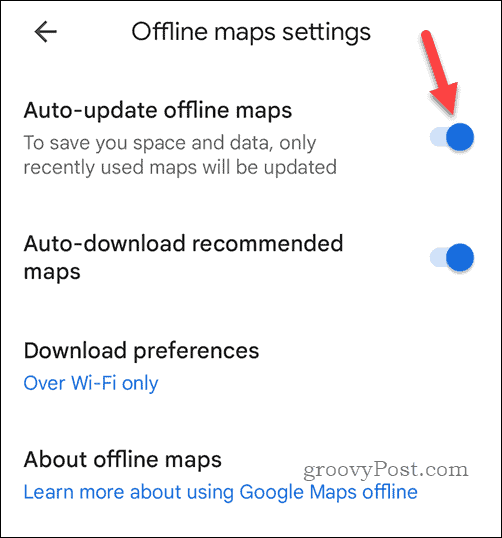
- Klepnutím na ikonu môžete nastaviť, či má aplikácia sťahovať aktualizované mapové súbory cez Wi-Fi alebo mobilnú dátovú sieť Predvoľby sťahovania možnosť.
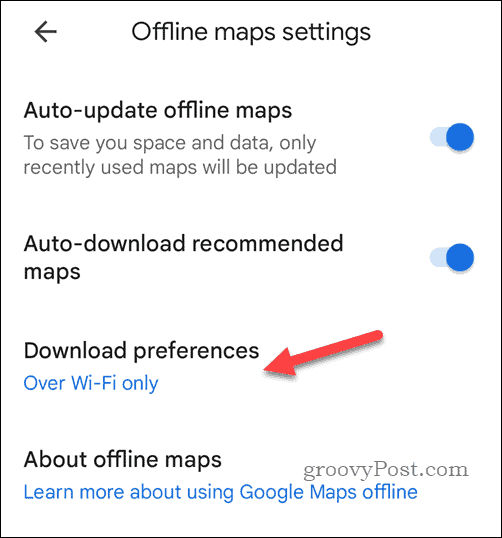
- Vyberte si buď Len cez Wi-Fi alebo Cez Wi-Fi alebo mobilnú sieť ako preferovanú možnosť, potom klepnite na Uložiť na potvrdenie.
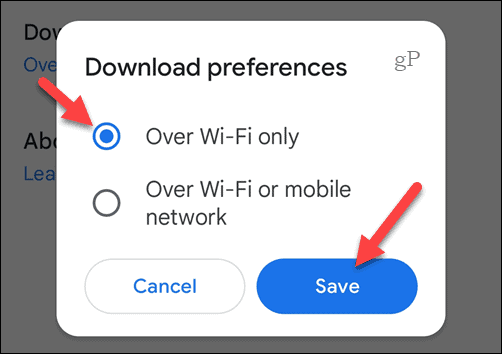
Ako odstrániť offline Mapy Google
Ak už nepotrebujete offline mapu a chcete si uvoľniť miesto v telefóne, môžete ju jednoducho odstrániť zo svojho zariadenia.
Ak chcete odstrániť offline mapu Google:
- Otvorte na svojom telefóne aplikáciu Mapy Google a klepnite na svoju profilový obrázok v pravom hornom rohu.
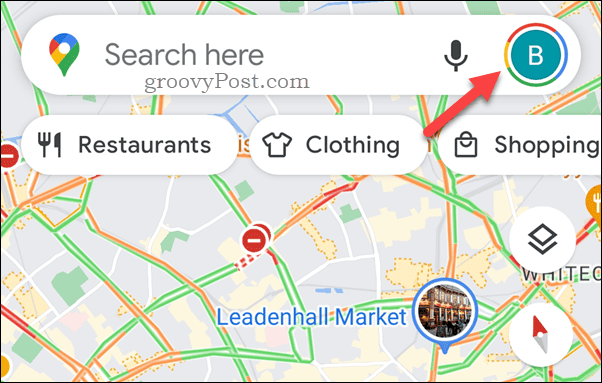
- V ponuke klepnite na Offline mapy.

- Klepnite na ikonu ikonu ponuky s tromi bodkami vedľa mapy, ktorú chcete odstrániť.
- Klepnite Odstrániť a potvrďte svoj výber.
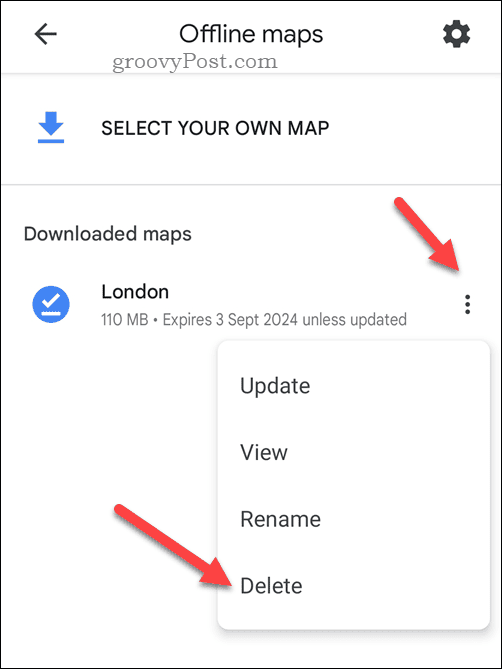
Akákoľvek mapa, ktorú sa rozhodnete odstrániť, sa nedá obnoviť, ale môžete zopakovať kroky na jej opätovné vytvorenie. To si však bude vyžadovať opätovné stiahnutie mapy. Ak máte limity povolených mobilných dát, uistite sa, že to robíte iba cez sieť Wi-Fi, aby ste sa vyhli vyčerpaniu príliš veľkého množstva zostávajúceho limitu.
Správa Máp Google
Používanie Máp Google v režime offline je užitočná funkcia, ktorá vám pomôže pri navigácii bez internetového pripojenia, ušetríte dáta a výdrž batérie a vyhnete sa roamingovým poplatkom za zbytočné sťahovanie máp počas cestovania v zahraničí.
Vždy cestujete na rovnakej trase? Môžeš uložiť trasu v Mapách Google aby sa veci zjednodušili. Môžete tiež používať Mapy Google ako cestovný denník aby ste mali prehľad o miestach, ktoré po ceste navštívite.
Na niektoré však nezabudnite skvelé alternatívy Máp Google ktoré môžete vyskúšať, ak vám platforma nefunguje.